pohyb a elektřina generují teplo a vše měří teplo různými způsoby. Auta mají na palubní desce měřič teploty, aby řidiči věděli, kdy je motor příliš horký na to, aby správně fungoval. Indikátor přehřátí bohužel není ve většině počítačů automaticky zahrnut. Extra hluk a zpomalené rychlosti zpracování mohou být příznaky přehřátí centrální procesorové jednotky (CPU), ale neexistuje žádné blikající červené světlo, které by vám říkalo, abyste obrazně zastavili a zkontrolovali pod kapotou. Naštěstí existuje svobodný software, který vám pomůže kontrolovat a sledovat teplotu procesoru.
proč kontrolovat teplotu procesoru?
kontrola teploty procesoru je součástí sledování zdraví vašeho počítače. Příliš horké teploty, jako u lidí, je příznakem hlubšího a někdy kritického problému. Příkladem toho může být, že jedna komponenta není kompatibilní s jinou komponentou. Počítače mohou být také příliš horké kvůli špatným návykům na údržbu, jako je například správa prachu, nastavení položek na horní část počítače nebo přes větrací otvory nebo v případě notebooku, používání, zatímco sedí na přikrývce nebo polštáři. Přehřátí může poškodit vnitřní součásti mimo opravu nebo zkrátit životnost těchto částí.
Open Hardware Monitor, HWMonitor, nebo jiný stahovatelný hardware-monitorovací software je zvláště užitečné používat při hraní her nebo tlačí počítač trochu navíc. Můžete například otevřít Spotify a přehrát podcast, zadat hovor na Discord a poté otevřít svou oblíbenou konkurenční hru. Během přehrávání a poslechu kontrolujte teploty a dozvíte se něco více o limitech vašeho počítače.
při jízdě autem do kopce může být užitečná kontrola otáček na míli na palubní desce. I když je v pořádku jít až na čtyři, pět nebo dokonce 6 000 ot / min, nechtěli byste opakovaně tlačit auto tak tvrdě příliš dlouho. Totéž lze říci o teplotách vašeho počítače. V ideálním případě by trvalé nebo dlouhodobé teploty neměly překročit maximální teploty součástí. Chcete-li co nejlépe zajistit, aby se komponenty nepřehřívaly, vyhledejte tepelné limity nebo maximální teploty pro komponenty počítače a CPU a na základě těchto čísel vyhodnoťte teploty vašeho systému.
způsoby kontroly teploty počítače
otevřený hardwarový Monitor
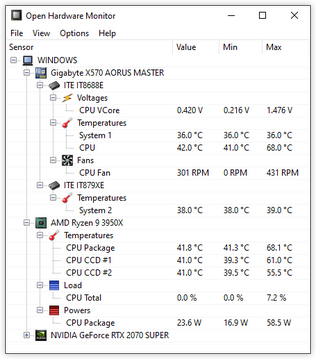
Po stažení jednoduše zadejte“ otevřít hardwarový Monitor “ do vyhledávací lišty Windows v levém dolním rohu obrazovky a otevřete program. Jak je uvedeno výše, software zobrazí tři kategorie: hodnota, Min a Max. Ty udávají aktuální teploty, minimální provozní teplotu a maximální provozní teplotu.
HWMonitor
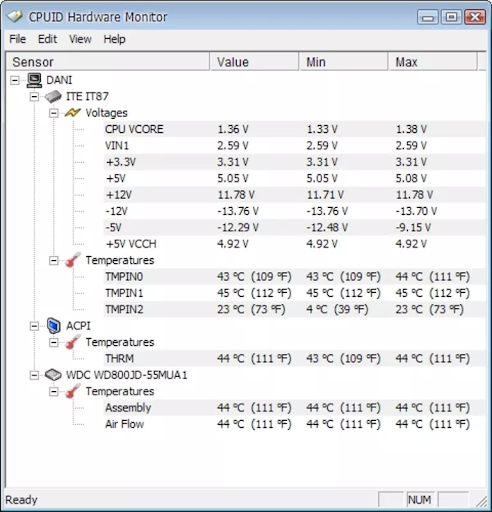
podobně jako u Open Hardware Monitor můžete přistupovat k informacím o teplotě počítače zadáním „HWMonitor“ do vyhledávacího panelu systému Windows v levém dolním rohu obrazovky. Zobrazí se okno s informacemi zobrazenými na obrázku výše, včetně stejných tří kategorií: hodnota, Min a Max. Hodnota udává aktuální teplotu, Min je minimální provozní teplota a Max je maximální provozní teplota.
stejně jako u každého stroje vyžadují počítače údržbu a monitorování, aby mohly fungovat podle svého nejlepšího potenciálu a žít dlouhou životnost. Existuje spousta softwarových možností, které vám pomohou zkontrolovat teploty procesoru, a to jsou jen některé z nejdůvěryhodnějších dostupných možností. Pokud hledáte něco pokročilejšího, programy jako MSI Afterburner jsou také možností. MSI Afterburner umožňuje sledovat teplotu procesoru a pomáhá provádět pokročilejší funkce, jako je úprava křivek ventilátorů a přetaktování hardwaru, jako je GPU.